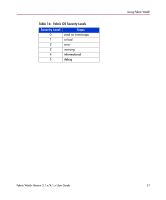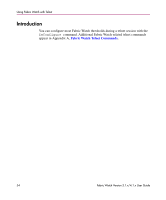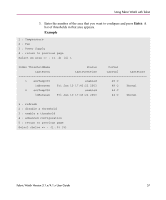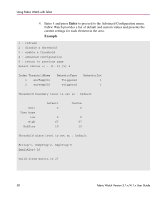HP StorageWorks MSA 2/8 HP StorageWorks Fabric Watch V3.1.x/4.1.x User Guide ( - Page 56
Enter, Example, Enter the number of the class that you want to con and press
 |
View all HP StorageWorks MSA 2/8 manuals
Add to My Manuals
Save this manual to your list of manuals |
Page 56 highlights
Using Fabric Watch with Telnet 2. Enter the number of the class that you want to configure and press Enter. Example 1 : Environment class 2 : SFP class 3 : Port class 4 : Fabric class 5 : E-Port class 6 : F/FL Port (Optical) class 7 : Alpa Performance Monitor class 8 : EE Performance Monitor class 9 : Filter Performance Monitor class 10 : Security class 11 : Switch Availability Monitor class 12 : Quit Select a class => : (1..12) [12] 1 1 : Temperature 2 : Fan 3 : Power Supply 4 : return to previous page Select an area => : (1..4) [4] 56 Fabric Watch Version 3.1.x/4.1.x User Guide

Using Fabric Watch with Telnet
56
Fabric Watch Version 3.1.x/4.1.x User Guide
2.
Enter the number of the class that you want to configure and press
Enter
.
Example
1
: Environment class
2
: SFP class
3
: Port class
4
: Fabric class
5
: E-Port class
6
: F/FL Port (Optical) class
7
: Alpa Performance Monitor class
8
: EE Performance Monitor class
9
: Filter Performance Monitor class
10 : Security class
11 : Switch Availability Monitor class
12 : Quit
Select a class => : (1..12) [12] 1
1 : Temperature
2 : Fan
3 : Power Supply
4 : return to previous page
Select an area => : (1..4) [4]